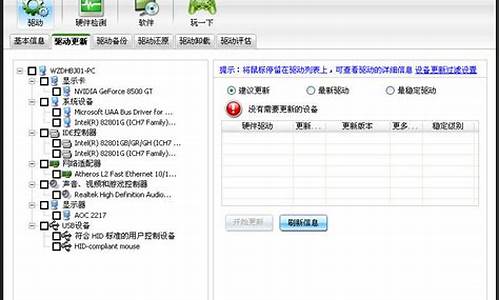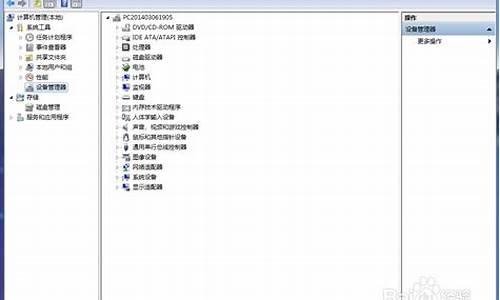1.win8系统怎么关机 多种方法设置win8快速关机
2.win8关机快捷键怎么设置?win8系统关机快捷键在哪?
3.如何把Win8关机快捷键添加到任务栏上
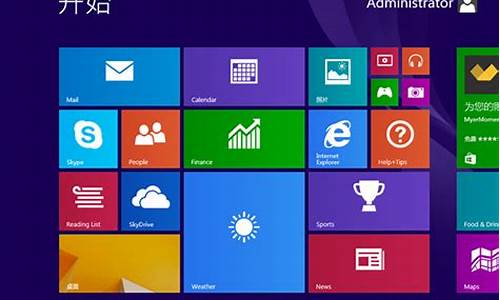
方法一:
①快捷键关机:
用户在Windows界面下按?Alt+F4?组合键,即可弹出Windows?8的关机菜单。
②然后,使用鼠标点击 确定 即可关机了(确保此时已经选择关机)。
方法二:
①调用超级按钮:
这是最原始,但也最繁琐的Windows?8关机方法,鼠标向右侧角落滑动出现超级按钮。
②设置→电源→关机
方法三:
①注销关机法:
在Metro模式下,点击屏幕右上角的“用户”可选择注销,注销之后再点击右下角“电源”按钮选择关机即可。
②当然,也可以用 Win(微软徽标键)+L 的快捷键选择注销,该方法在视窗模式与Metro模式通用。
方法四:
①自建关机图标法:
使用鼠标右键在桌面空白处点击,在菜单中选择新建 → 快捷方式。
②在 请键入对象的位置 中输入关机的代码(最好复制、黏贴):shutdown.exe -s -t 00 再点击 下一步。
③再为这个快捷图标命名为 关机 →完成。
④右键点击刚刚建立的关机快捷图标,修改默认图标→属性→快捷方式→更换图标→点选一个关机图标→确定→确定(关闭设置框)。
⑤再右键点击关机快捷图标,选择 固定到开始屏幕 。
⑥这样设置即可将新建的关机快捷方式图标复制到Windows 8的Metro界面中了,使用更方便。
win8系统怎么关机 多种方法设置win8快速关机
方法和步骤:
方法一:
1.?将鼠标移至开始或桌面右上角,桌面右侧会出现菜单如图:
点击“设置”,出现一个“电源”按钮,就找到了关机,点击即可。
方法二:
在桌面空白处按ALT+F4,出现了关机界面选择关机即可。
win8关机快捷键怎么设置?win8系统关机快捷键在哪?
windows 8系统中可通过以下方式关机:
一、向右侧角落滑动出现超级按钮。点击设置---电源---关机,即可。
二、在Windows界面下按Alt+F4,即可弹出Win8的关机菜单。
三、在Metro模式下,点击屏幕右上角的用户可选择注销,注销之后再点击右下角电源按钮选择关机即可。当然,也可以用Win+L的快捷键选择注销,该方法在视窗模式与Metro模式通用。
四、使用Win8特有的快捷键---Win+I召唤出系统设置页面,然后在右侧下方选择电源按钮即可。
如何把Win8关机快捷键添加到任务栏上
win8关机键在系统设置的“电源”按钮里面,比较繁琐,可以在右键菜单添加关机快捷方式:
1、在传统桌面,右键新建一个文本文档;
2、输入以下代码,点击文件—另存为,命名shutdown.vbs,保存类型选择所有文件,点击保存;
dim objshell
setobjshell=CreateObject("shell.lication")
objshell.ShutdownWindows
Set objShell=nothing
3、把shutdown.vbs文件转移到C盘Windows根目录中;
4、再新建一个文本文档,输入以下代码,命名为关机.reg;
Windows Registry Editor Version 5.00
[HKEY_CLASSES_ROOT\Directory\Background\shell\SuperHidden]
@="关机"
[HKEY_CLASSES_ROOT\Directory\Background\shell\SuperHidden\Command]
@="WScript.exeC:\\windows\\shutdown.vbs"
5、双击打开关机.reg文件弹出提示框,点击是,当提示成功添加到注册表中就表示设置完成。
6、在系统桌面任意位置,点击右键我们可以看到多了一个“关机”选项。
1、在桌面空白处右击鼠标,选择新建--快捷方式; 2、在弹出的创建快捷方式窗口界面中,输入shutdown.exe -s -t 00,点击下一步,然后输入名称:关机,点击完成; 3、这时在桌面上可以看到新建的关机快捷方式,右击它,选择属性; 4、在打开的属性界面中,切换至?快捷方式?项,点击下面的?更改图标?按钮,选择一个关机图标,点击确定; 5、选中它,然后按住鼠标左键将其拖至任务栏中即可。